您可以將自建MySQL資料庫或RDS MySQL資料庫中的資料匯入到Log Service,實現資料的查詢分析、加工等操作。本文介紹匯入MySQL資料的操作步驟。
Log Service“匯入MySQL資料”功能將停止更新維護,停止時間和相關遷移事宜將另行通知。推薦使用DataWorks進行資料同步。具體操作,請參見MySQL資料來源。
使用限制
目前支援:華東1(杭州)、華東2(上海)、華北1(青島)、華北2(北京)、華北3(張家口)、華北5(呼和浩特)、華北6(烏蘭察布)、西南1(成都)、華南1(深圳)、華南2(河源)、華南3(廣州)、中國(香港)、新加坡、馬來西亞(吉隆坡)、印尼(雅加達)、菲律賓(馬尼拉)、泰國(曼穀)、日本(東京)、韓國(首爾)、英國(倫敦)、德國(法蘭克福)、美國(維吉尼亞)、美國(矽谷)地區。
如果匯入源為雲原生資料倉儲AnalyticDB MySQL, 對於JSON類型欄位需要轉換為
VARCHAR類型後進行匯入,例如detail欄位為JSON類型,可以使用cast(detail as VARCHAR) as detail進行轉換。關於CAST函數,請參見CAST函數。
前提條件
已建立MySQL資料庫,並已設定具備最小讀許可權的資料庫帳號。
在MySQL資料庫中添加白名單。
請根據資料匯入任務所在Project的地區和資料庫所在的網路環境,添加對應的IP地址白名單。在MySQL資料庫添加白名單的步驟,請參見設定IP白名單。
已建立Project和Logstore。具體操作,請參見建立專案Project和建立Logstore。
匯入資料
在Project列表地區,單擊目標Project。

在頁簽中,單擊目標Logstore左側的>,然後將滑鼠懸浮在上,單擊+。
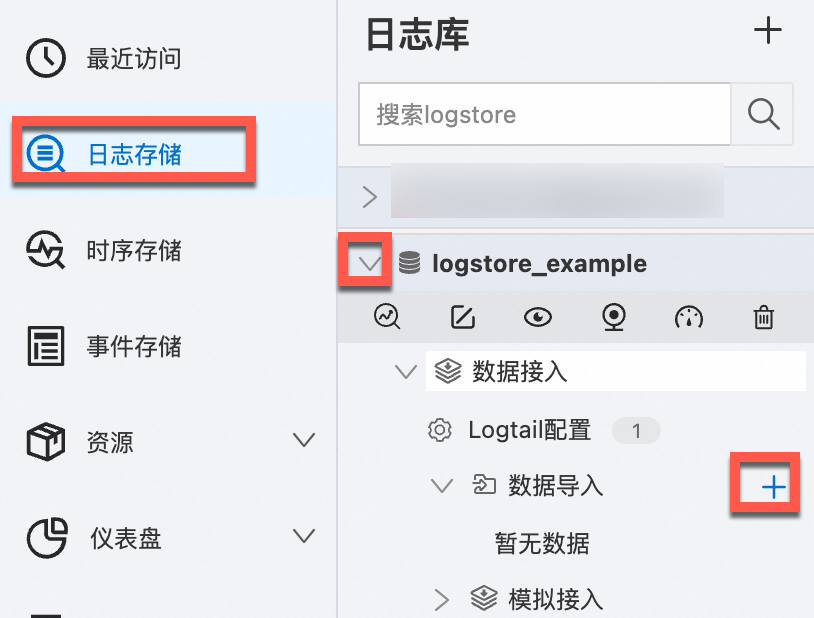
在快速資料接入對話方塊,搜尋並單擊MySQL-資料匯入。
設定匯入配置。
在資料來源設定中,配置如下參數。
進階參數
單擊預覽,預覽匯入結果。確認無誤後,單擊下個配置。
在調度間隔頁簽中,配置如下參數。
參數
說明
匯入間隔
匯入MySQL資料到Log Service的時間間隔。
立即執行
開啟立即執行,則立即執行一次匯入操作。
配置完成後,單擊下一步。
建立索引和預覽資料,然後單擊下一步。Log Service預設開啟全文索引。您也可以根據採集到的日誌,手動建立欄位索引,或者單擊自動產生索引,Log Service將自動產生欄位索引。更多資訊,請參見建立索引。
重要如果需要查詢日誌中的所有欄位,建議使用全文索引。如果只需查詢部分欄位、建議使用欄位索引,減少索引流量。如果需要對欄位進行分析(SELECT語句),必須建立欄位索引。
您需要等待1分鐘左右,待索引生效後,才能在原始日誌頁簽中,查看已採集到的日誌。查詢和分析日誌的詳細步驟,請參見查詢和分析日誌。
查看匯入配置和統計報表
建立匯入配置成功後,您可以在控制台中查看已建立的匯入配置及產生的統計報表。
單擊目標Project。
選擇目標日誌庫下的,單擊目標匯入配置。
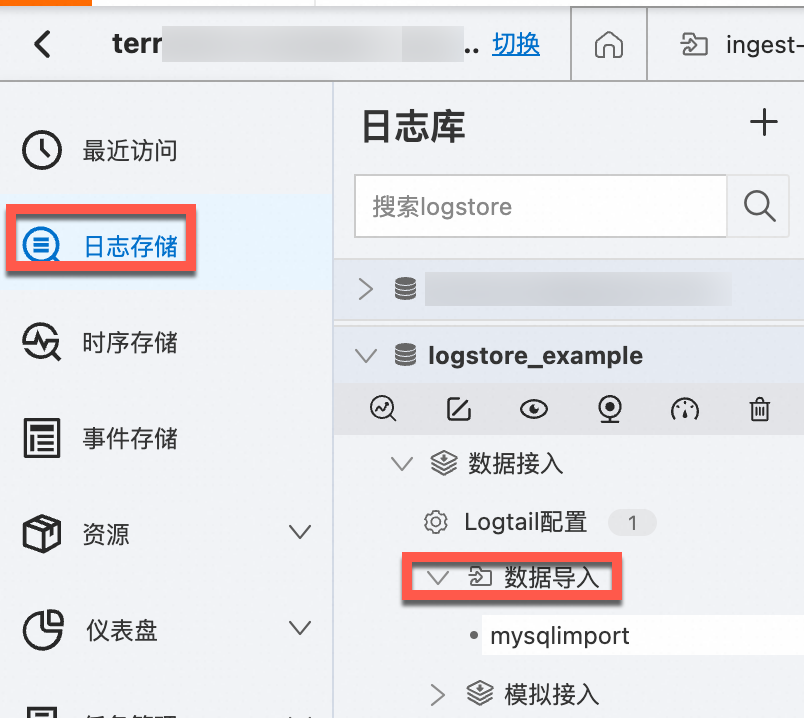
在匯入配置概覽頁面,查看匯入配置的基本資料和統計報表。
相關操作
在匯入配置概覽頁面,您還可以進行如下操作。
修改配置
單擊修改配置,修改匯入配置的相關配置,具體配置說明請參見匯入資料。
刪除配置
單擊刪除配置,刪除該匯入配置。
警告刪除後不可恢複,請謹慎操作。